FPS终极优化指南 最高性能畅玩CS:GO |
您所在的位置:网站首页 › csgo职业选手电脑配置高吗 › FPS终极优化指南 最高性能畅玩CS:GO |
FPS终极优化指南 最高性能畅玩CS:GO
|
本教程将会通过修改和优化等等方式提升游戏帧数,进而提升游戏体验,且不仅限于 CS:GO ,亦可用于优化其他游戏。此教程只针对于目前还使用 Source 2012引擎且优化并不算特别好的正式版 CSGO 游戏本体,日后游戏更新可能会发生一定变化。目录均采用超链接,可直接跳转。如果希望掌握更多有关CSGO的调试知识可以参考另一篇CSGO CFG 修改指南对游戏进行更个人化的修改。 WIN10 XBOX DVR 的关闭及系统设置 关闭 XBOX DVR 首先我们知道,在 Win10 更新了版本后,出现了 Xbox DVR 这个功能且默认开启。本意是为了方便记录游戏时的精彩瞬间,相当于录制截图工具的存在,但是对于 CSGO、DOTA2 这一类游戏却会导致帧数被锁定,而 CSGO 对 FPS 的要求极为严苛,个人认为没有 300 FPS 无法顺畅游戏。 那么因为 Win10 默认开启此功能,我们要如何关闭呢? 第一种就是就是登陆微软账户并打开 XBOX 软件关闭 DVR 滑钮,这里不做教程。第二种就是使用我们提供好的一键关闭XBOX DVR脚本,运行并重启电脑后生效。 提供一键关闭 DVR 脚本 点此下载 至此,有关 Xbox 的关闭与卸载结束,我们接着说 Windows 系统的一些设置。 电源设置 首先是电源设置,我们右键左下角 Windows 菜单,点击电源选项。 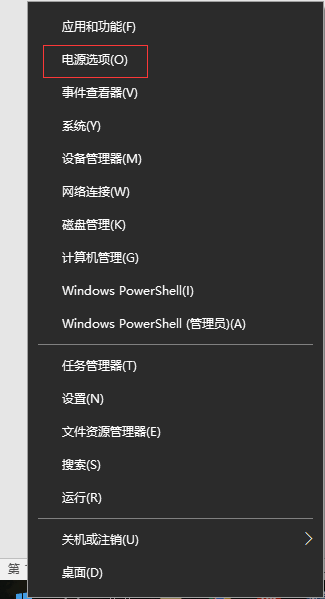
然后会出现如此界面,这时我们点击其他电源设置,会出现电源选项的窗口,如图。 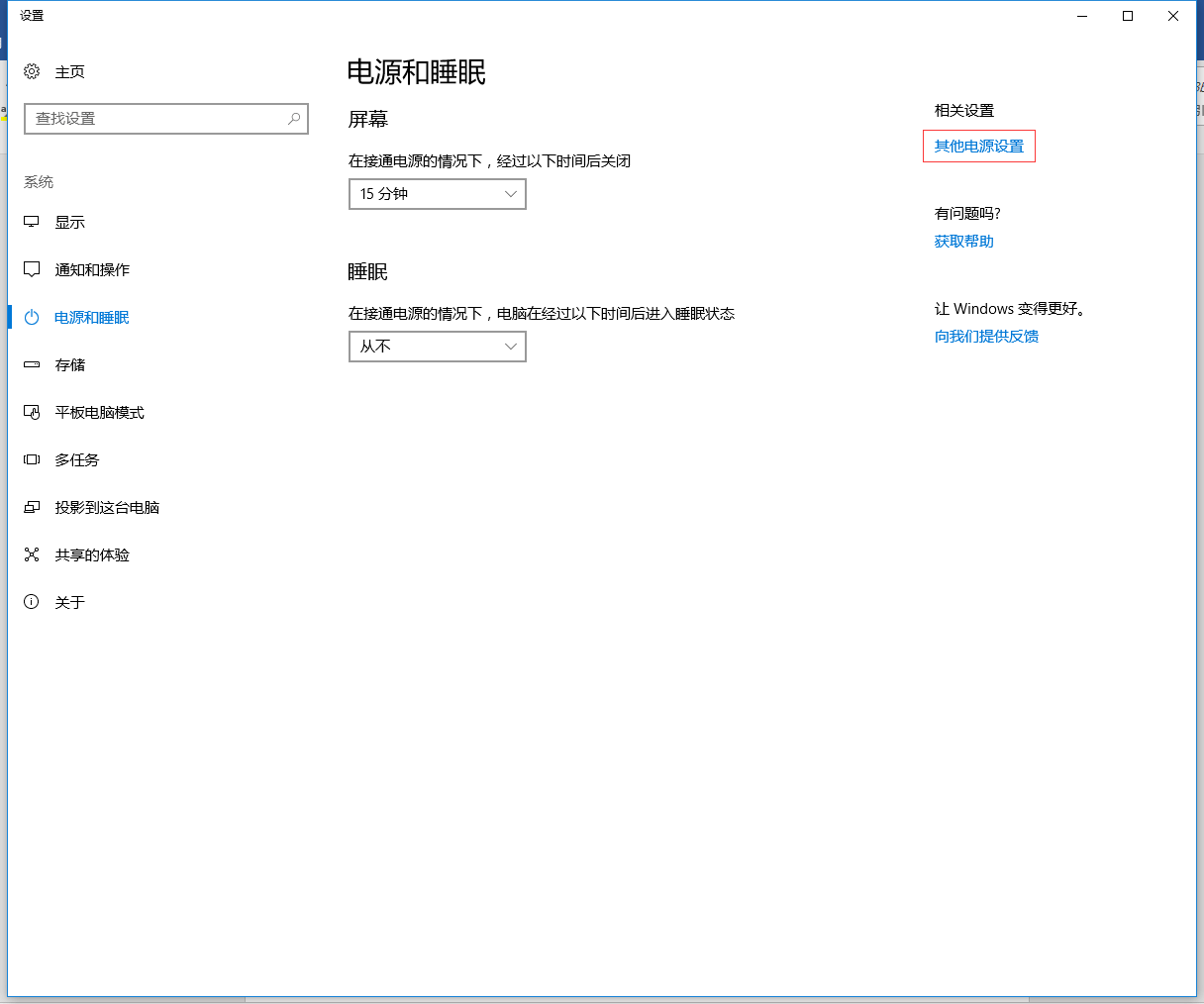
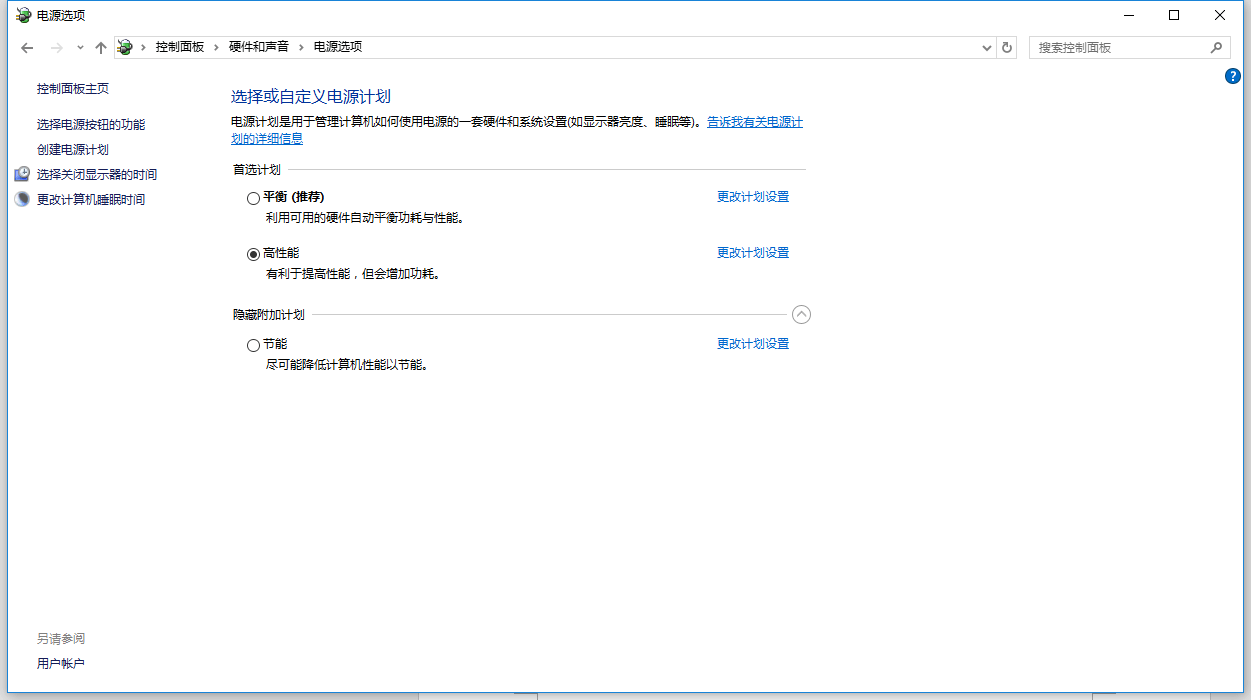
我们直接切换到高性能即可,如果没有发现高性能,通常在下方的隐藏附加计划内。 值得一提的是,部分优化软件会默认使用电脑节能计划。此类电源计划表面标称能在节能的同时保留完整的性能,但当我们打开编辑选项查看时,发现它直接将 CPU 限制到75%的状态,此时就会造成游戏卡顿,帧数低的状况。 其他杂项设置: 在 BIOS 中禁用 HPET(高精度事件计时器) HPET 是现代 Windows 版本中的硬件计时器。由于计时器不断向上计数,它可能会导致中断,让您在玩游戏时感觉“迟钝”。建议您在 BIOS 中禁用它以获得更好的延迟和 FPS! 在 Discord 中禁用硬件加速 如果使用 Discord overlay ,请单击齿轮 turn(应用程序设置)> 外观 > 硬件加速关闭硬件加速 NVIDIA 显卡驱动内优化 NVIDIA显卡驱动内的调试相对比较简单,部分选项可能会因为显卡高低端型号,而有差别,但大致一样。 首先我们打开 NVIDIA 控制面板选择管理 3D 设置,然后切换到程序设置,这样是为了只修改 CSGO 的设置而不影响其他程序。 这里直接放出笔者修改过后的图,然后再逐一讲解。 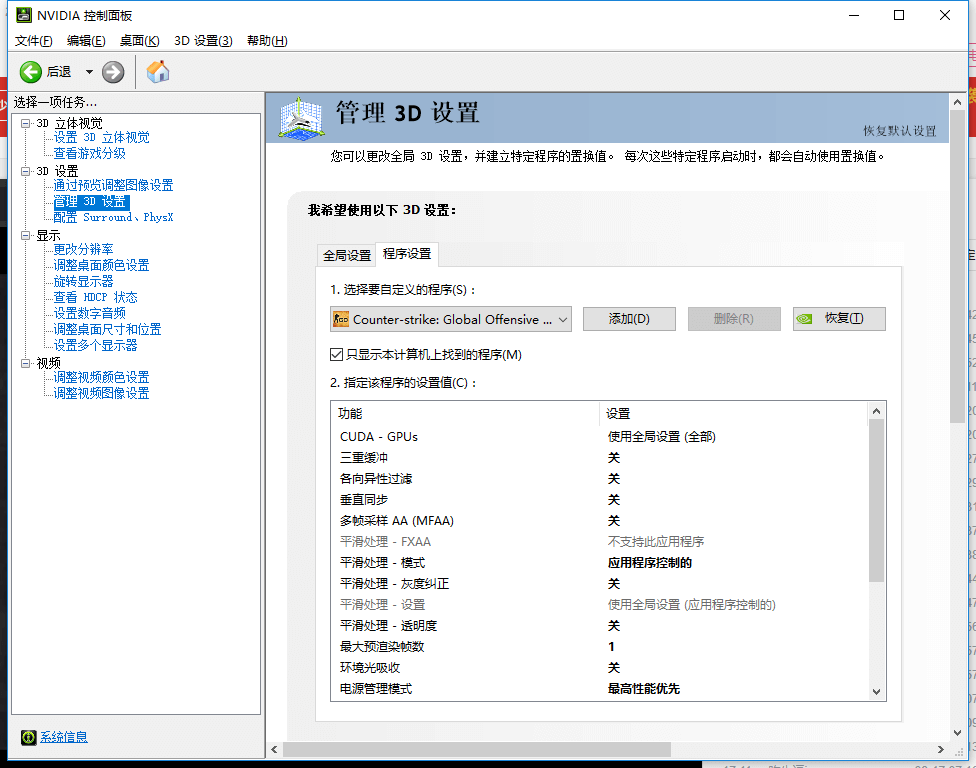
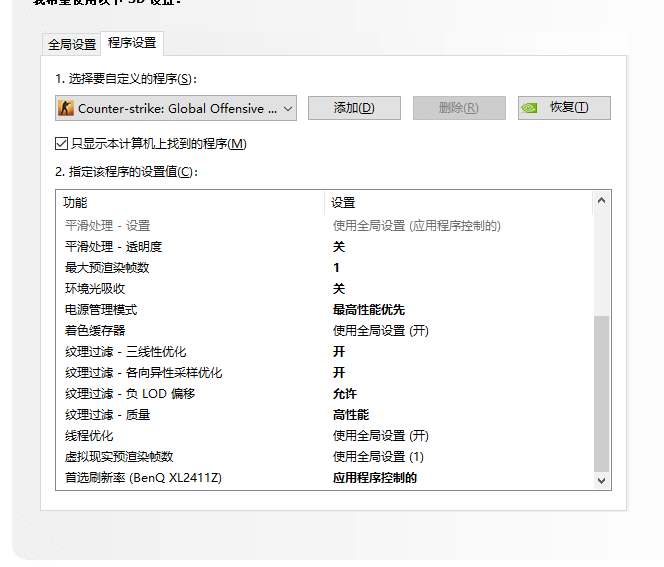
那么现在来逐一讲解。 1.”CUDA-GPUs” 是使用CUDA流处理器的选择,一般大家都是单显卡,所以默认是全部,如果是多卡交火,全部选上就可以了。 2.“三重缓冲” : 关闭。 3.“各项异性过滤” : 关闭。 4.“垂直同步” : 关闭。 5.“多帧采样AA(MFAA)” : 关闭。 6.“平滑处理-模式” : 我们选择应用程序控制的,这样在游戏里的一些抗锯齿设置就会生效。 7.“平滑处理-灰度纠正” : 关闭。 8.“平滑处理-透明度” : 关闭。 9.“最大预渲染帧数” : 是用缓存为GPU储存数据,提高这个值会让低FPS的电脑有更平滑的游戏体验,但是同时会增加一定的输入延迟,所以推荐调为1,尤其是当你的电脑FPS较高的情况下。(当然,在游戏卡顿或者FPS较低的情况下可以选择调整为2/3/4) 10.“环境光吸收” : 关闭。 11.“电源管理模式” : 最高性能优先 12.“着色缓存器” : 开/关视情况而定,显卡默认的着色缓存是位于我们的系统盘也就是C盘的。所以如果你的系统盘是固态硬盘(即SSD)打开这个选项将会提升FPS,如果你的系统盘是普通机械硬盘那么建议关闭此选项。(有争议,可以选择自行调试) 13.“纹理过滤-三线性优化” : 开启。 14.“纹理过滤-各向异性采样优化” : 开启。 15.“纹理过滤-负LOD偏移” : 此项开启关闭对游戏无影响,默认为关闭。 16.“纹理过滤-质量” : 高性能。 17.“线程优化” : 开,现在主流的游戏电脑都已经使用i5、i7的CPU,基本上都是4线程或线程CPU,而CSGO的FPS主要取决于CPU。所以开启此项利用CPU所有线程将提高FPS。 18.“虚拟现实预渲染帧数” : 建议调为1,很显然CSGO不是VR游戏,所以没有开高的必要。 19.“首选刷新率” : 最高可用/由应用控制的” CSGO 是一款12年发行的采用 DirectX9 的游戏,现如今主流的中高端显卡的性能玩 CSGO 完全够用甚至饱和。所以显卡不愿意工作,会出现在游戏时显卡始终处于低负载导致的FPS低下。 解决问题的方法就是将电源管理模式调为最高性能优先,这样在游戏时就能强制显卡工作,达到相应的性能,提升FPS明显。 现在很多玩家的显示器都是 144hz 甚至 240hz 的电竞显示器,但是当你的输出FPS达不到显示器的需要 FPS(60HZ-150FPS,120HZ-280FPS,144HZ-300FPS,240HZ-300+FPS 为需求)的情况下可以考虑降低显示器的刷新率以达到更稳定的输入延迟与体验,在此种情况下会在启动项中加入 -freq 为开头的指令,使用由应用控制的这个选项的话更为适合。 至此,关于显卡设置的章节结束。 CSGO 启动项以及游戏内设置 CSGO 启动项推荐设置 目前的启动项基本上已经没有几条是有有效的,有效的参数只有下面这些 -freq 144 -tickrate 128 -novid -nojoy -language english -high -highpriority 老的三条/四条去加速指令在 CSGO 初期其实就已经无效了,在近几年的职业选手中也会发现,越来越少的人会使用这几条参数了 更新:Valve官方更新了默认启用启动项 -d3d9ex 目前尚不确定是否会带来其他方面的影响。若出现卡顿或增加输入延迟可以使用-disable_d3d9ex来屏蔽 -d3d9ex。 -novid : 禁用开场动画:能够节省你生命中宝贵的几秒钟 -no-browser : 禁用游戏内浏览器 -freq : 锁定你的刷新率 -nojoy : 禁用摇杆,没什么用,能够使小幅度释放内存 +fps_max XXX (1-999) : 修改你的 FPS 上限,999 是最高,比0在某些时候更高一些,也有一些职业选手会锁定为300或500 -tickrate 128 : 在你单机开图或者是5E对战的时候变成 128 tick -console : 当你在打开游戏试自动打开控制台 -high / -highpriority : 可以提升你 CSGO 的处理优先等级,和在任务管理器中把优先级调高,有时候会导致系统错乱(我没遇到过)但是的确可以提高游戏稳定性 -language english : 将游戏的语言改为英文,CSGO 对于其他语言的兼容性有一定问题,在换了英文输入法之后感觉游戏的流畅度有一定提升,排版也更加正常了。 游戏内设置 视频设置 先来说视频设置。 首先,纵横比和分辨率主要看个人喜好。但是对低配的玩家来说,还是建议 4:3 的分辨率之下选择自己看着舒服的分辨率。 因为分辨率低了可以减少要渲染的画面点数,会提升 FPS 。 接着,我们说说显示模式,想达到最高的FPS肯定是以全屏模式运行最好,如果使用窗口化(包括全屏窗口)会自动强制打开三重缓冲和8X的过滤,会大幅度增加输入延迟,想要好好玩游戏必须关闭 笔记本节能模式,是必须关掉的,想必也不会有人开。 接着来说下面的高级视频效果。 1.“全局阴影效果” : 非常低,这个开啥都没区别。 2.“模型/贴图细节” : 这个可以开高,基本不影响FPS,强迫症也可以关闭。 3.“效果细节” : 建议最低,这个主要是玻璃木板碎掉的一些特效,开低玩根本感觉不出什么。 4.“光影细节” : [针对全景UI更新]建议开最低以降低游戏时的掉帧感,针对老旧配置尤其有效。 5.“多核渲染” : 一定要开启, CSGO 这个游戏比较依赖CPU,所以一定要全利用上。 6.“多重采样抗锯齿模式” : 这里可以选择关到最低以提高FPS,因为笔者配置比较高且很受不了狗牙效应所以开了8X MSAA。值得一提的是,刚才显卡设置内的“平滑处理-模式”选择应用程序控制的就会体现在这。 7.“贴图过滤模式” : 推荐设为最低,也就是双线性,这也是为什么在显卡设置中关闭三线性的原因。 8.“快速近似抗锯齿” : 建议禁用,虽然在现在电脑配置都不低的情况下这个选开启并不会降低很多FPS,但是可能会引起游戏卡顿,故关闭。 9.“等待垂直同步” : 必须关闭(增加输入延迟)。 10.“动态模糊” : 建议禁用,看着头晕并且确实会让你玩不好这个游戏。 音频设置 接下来说音频设置里需要注意的一个地方。 想获得最大 FPS , 请不要将音频输出配置的 HRTF 音效开启。 这种新技术占用的系统资源还比较多,虽然确实可以改善在上下结的声音辨识度吗,但是立体声耳机听声辩位能力也很好。但如果电脑配置很好的话也可以开启。 至此,CSGO 启动项以及游戏内设置章节结束。 关于游戏更新后 FPS 变低或 FPS 不低但有卡顿感的解决办法 很多时候,我们经常遇见 CSGO 更新后FPS突然变低,但下一次更新或一段时间过后又变回去的情况。 虽然这种情况大多是因为更新了新内容过后游戏开发人员没有去做一下优化(又称修复了 FPS 过高的 BUG XD),但我们依然有一些或多或少能缓解的办法。 首先,我们还是将键盘上的 Win 和 R 键一起按下,呼出运行对话框。只不过这次我们输入的是 steam://flushconfig 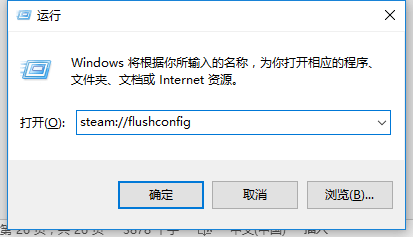
如图。在我们单击确定后, Steam 会自动重启并询问是否要清除下载缓存。我们只要单击并重新登陆 Steam 即可,游戏内可以发现,画面流畅感明显(也可能不明显)比操作之前提升了。 至此,关于游戏更新后FPS变低或FPS不低但有卡顿感的解决办法教程结束。 最后是一些小技巧 关闭鼠标加速度 关于去掉鼠标加速的问题,即使在开启鼠标原始输入的情况下,CSGO 还是会受到很多 Windows 设置的影响,所以说我们尽量要减小系统等因素对游戏准星移动的影响来达到更好的发挥 在 Win10 中在搜索里输入控制面板,打开之后打开鼠标 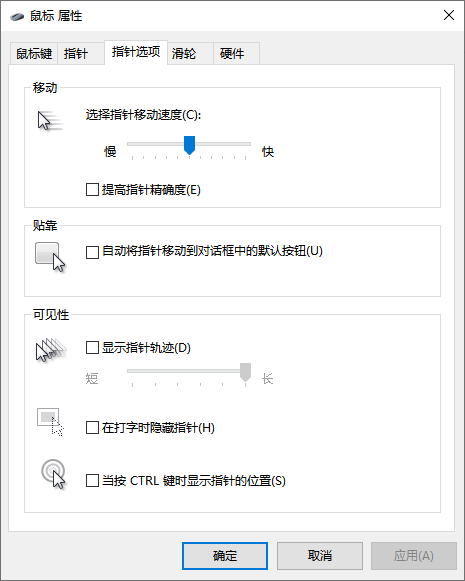
像我这样设置,桌面鼠标速度会影响你游戏内的轨迹,速度要在默认档位 6/11,高了会带有加速度,向更低的档位移动没有问题,提高精准度关闭。 另外的部分在我们的另一篇CSGO CFG 修改指南中有说明。 在轻松访问中心里将设置确认为这样 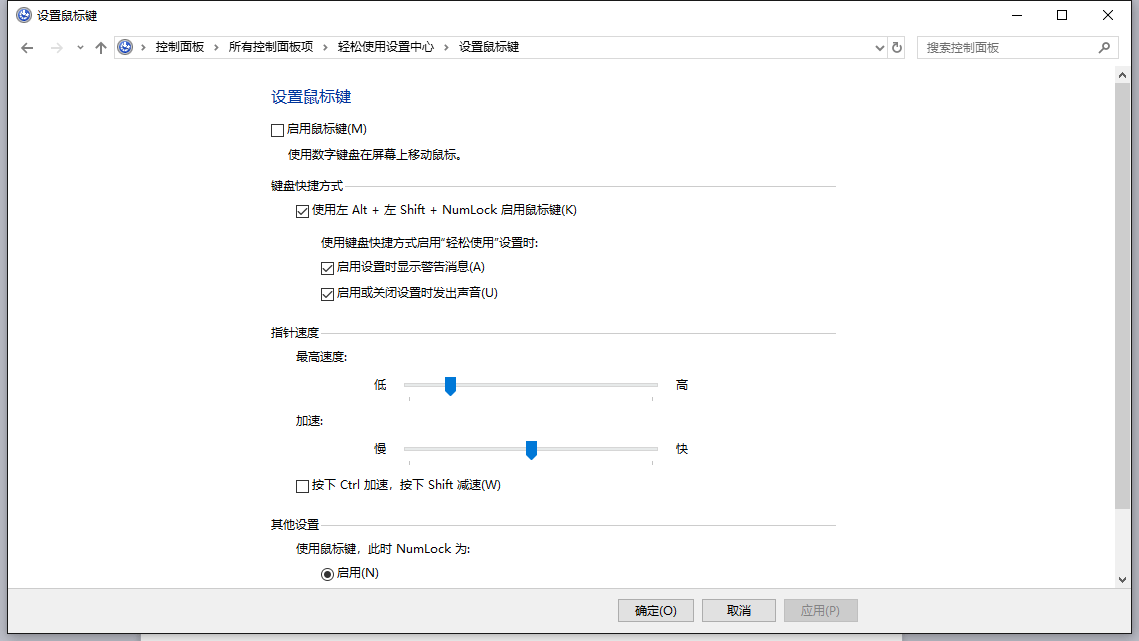
注:以上所有情况均由笔者反复调试,摸索得出,可能不会100%符合每个人的情况,但90%的情况下有一定作用。 |
【本文地址】
今日新闻 |
推荐新闻 |